2+ Cara Mengganti Password Gmail
Bagaimana cara mengganti password email Gmail sedangkan kita sudah lupa passwordnya? Padahal ada email penting, terlebih untuk melindungi data file, foto, video yang ada di dalam Gmail.
Kata sandi sebaiknya di simpan pada note di HP atau laptop agar ketika lupa password atau email Gmail sedang di hack, bisa kita reset dengan mudah, serta ada baiknya kata sandi diganti secara berkala.
Dengan begitu banyaknya fungsi email saat ini, seperti login hanya perlu dengan satu akun seperti yang dilakukan Google pada akses Youtube, Maps, Drive dan lainnya.
Maka sobat perlu mengganti atau merubah password Gmail secara berkala demi keamanan.
Hal Negatif Apabila Kata Sandi Email Gmail Tidak Diubah Secara Berkala
Jika kalian memiliki akun bank, PIN serta Passwordnya ada anjuran untuk selalu mengganti secara berkala setiap sebulan sekali.
Lalu apakah email juga memerlukan pergantian serutin ini?
Ini bahaya yang timbul jika email kita kena menjadi korban hacker:
- Data pribadi kita akan terancam (Nama, Alamat Rumah, Nomor Telpon, Data seperti file foto, video, zip, data rekening bank).
- Membuat Hoax dan Berkomentar buruk menggunakan akun kita (contohnya, memberikan komentar negatif di video pada paltform Youtube).
- Sosial Media (Facebook, Instagram, Twitter) jika menggunakan email yang di hack, maka status SOSMED kalian akan sulit di pulihkan.
- Melakukan tindakan negatif dengan mengirim konten negatif, meminta tebusan, menyebarkan berita palsu dan sebagainya, pada daftar kontak yang sinkron dengan Gmail.
Ngomong-ngomong daftar kontak yang ada pada smartphone kalian, sudah kami buatkan tutorial Cara Backup Kontak Telepon ke Gmail sehingga ketika kalian mengganti HP sekalipun atau simcard kadaluarsa kontak masih aman.
Jadi apa perlu mereset kata sandi Gmail secara rutin? jika kami, IYA.
Namun jika kalian sangat protektif semisal kalian tidak pernah connect ke WIFI umum, memberikan HP ke teman dan lainnya, maka kalian tidak perlu sesering itu merubah PW Gmail.
Tips Aman Membuat Password yang Kuat di email Gmail
Ada beberapa pemikiran sebelum kalian membuat sebuah password dalam platform apapun termasuk dalam membuat PW Gmail, karena email fungsinya banyak sekali.
Jadi, ini dia tips aman membuat password yang kuat di Gmail versi Ponselsoak.com.
1. Jangan gunakan tanggal lahir.
Sangat tidak disarankan membuat sandi dengan menggunakan tanggal lahir, karena sangat mudah ditebak dan rentan di retas
2. Jangan gunakan PW yang sama untuk semua akun sosmed dengan email.
Memang sandi yang sama menguntungkan mudah diingat, resikonya ketika kena hack satu akun, semua jadi ikut kena bobol.
3. Gunakan variasi hurus besar kecil angka dan karakter.
Misal: Nama kalian asolole (@s0loL#e) buatlah variasi bisa dari nama kalian, atau dari nama yang lain, seperti: kemerdekaan, terlalu, mengambil (semakin banyak variasi semakin bagus).
4. Gunakan tools atau software untuk membantu membuat password.
Tools yang beberapa waktu lalu sering admin gunakan adalah http://passwordsgenerator.net/.
Password generator akan membuat sebuah password acak dengan variasi yang bisa kalian sesuaikan, kekurangan’a adalah sangat susah dihafalkan :v
Cuman untuk saat ini admin lebih suka menggunakan password dengan variasi sendiri tanpa menggunakan tools.
Yang penting setelah password kalian buat jangan lupa untuk saved di Notepad atau Excel.
Cara Merubah Password Gmail Di Berbagai Device
Email itu sendiri adalah kepanjangan dari elektronik mail, jika Admin terjemahkan ke bahasa indonesia artinya menjadi surat elektronik (Surel).
Dan untuk penggunaanya sendiri hanya bisa dilakukan dengan media perangkat elektronik seperti HP, laptop dan komputer.
Dengan menggunakan email Gmail bukan hanya teks saja yang dikirim melainkan lebih dari itu.
Seperti menambahkan file gambar, musik, zip, cdr, word dll menambahkan emoji hingga mengganti jenis huruf warna dan ukuranya.
Cara Mengganti Password Gmail Di HP (Smartphone)
Karena banyaknya user yang berkunjung ke melalui HP maka kami buatkan tutorial untuk mereset sandi dari smartphone, apakah susah? Enggak juga.
Ketika dibutuhkan dalam kondisi yang genting, seperti sobat mendapatkan informasi resmi dari Google jika server Google telah di retas dan hacker berhasil mengambil ratusan ribu data pengguna.
Kemudian kita sebagai pengguna Gmail di minta untuk segera mengganti password, tentu saja kondisi seperti itu bisa segera sobat atasi dengan merubah password Gmail dari HP.
Untuk cara mengganti password Gmail di HP, cobalah beberapa langkah berikut ini:
1. Silahkan sobat buka aplikasi browser milik sobat mau Opera atau Firefox atau Chrome bisa semua tidak ada bedanya.
Disini Admin mencontohkan menggunakan aplikasi browser milik Opera.
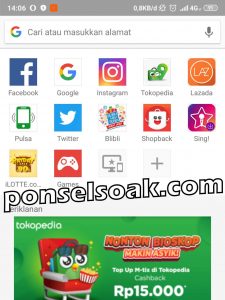
2. Pada kolom URL browser sobat bisa ketikan gmail.com dan tekan tombol Enter.
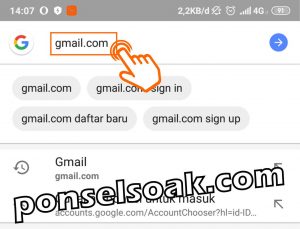
3. Ketika halaman login Gmail sudah muncul, sobat bisa mengetikkan email yang akan di ganti passwordnya pada kolom Email atau ponsel dan selanjutnya sobat pilih opsi Berikutnya.

4. Langkah selanjutnya sobat masukan password dari email pada kolom Masukan sandi Anda, dan jika sudah selesai pilih opsi Berikutnya.

5. Tunggu beberapa saat hingga sobat masuk ke email, jika telah berhasil masuk langsung saja sobat pilih opsi Strip tiga dipojok kiri atas.

6. Lalu scroll kebawah danpilih opsi Desktop.
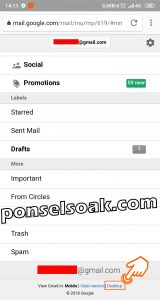
7. Tampilan Gmail akan berubah ke mode desktop seperti pada komputer atau laptop hanya saja dengan tampilan Gmail versi jadul.
Langsung saja pilih opsi Google Account di pojok kanan atas persis di sebelah kanan nama email sobat.

8. Sobat akan di arahkan ke Google Account dan secara otomatis kembali ke mode mobile.
Lalu sobat fokus pada menu Sign-in & security dan pilih opsi Signing in to Google.

9. Lanjut pilih opsi Password.
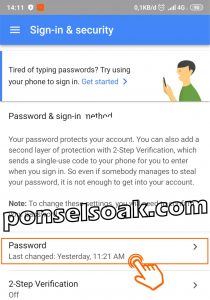
10. Nah disini sobat akan diminta kembali untuk memasukan password email.
Hal ini bagian dari sistem keamanan Google karena bisa saja yang meminta perubahan password bukan sobat tapi orang lain yang sedang membuka email sobat.
Masukan passwordnya lalu pilih opesi Next.

11. Pada New Password sobat bisa masukan password baru, jelas harus berbeda dari password sebelumnya dan minimal terdiri dari 8 karakter.
Jika sudah masukan password yang sama pada Confirm new password dan lanjut pilih opsi CHANGE PASSWORD.
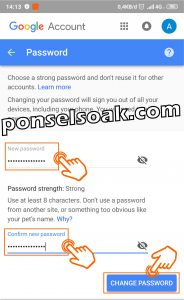
12. Jika password yang dimasukan sudah sesuai dengan petunjuk pembuatan password maka akan ditampilkan gambar seperti dibawah ini.
Dan selanjutnya sobat bisa pilih opsi GET STARTED.

13. Pada bagian Security Checkup jika kondisinya sudah sesuai dengan HP yang sobat gunakan saat ini langsung saja pilih opsi Continue to your Google Account.
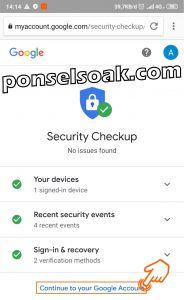
14. Sobat akan dibawa kembali ke halaman awal tapi sudah langsung masuk ke menu Sign-in & security.
Jika sudah sampai pada posisi ini maka proses merubah password Gmail sudah selesai.

Pastikan sobat selalu mengingat password yang baru saja sobat buat, karena jika sampai lupa akan banyak langkah-langkah yang perlu dilakukan untuk merubah kembali password Gmail sobat.
Contoh saja perlu kontak telp serta pertanyaan keamanan dll yang mungkin data tersebut tidak sobat miliki atau lupa.
Kelebihan Mengganti Password Gmail Menggunakan Smartphone
Jadi apa kelebihan mengubah sandi dengan melalui HP?
- Simpel
- Tidak memerlukan laptop (karena cukup merepotkan dibawa kemana-mana)
- Lebih banyak orang yang memiliki smartphone dibanding laptop
- Bisa digunakan dimana saja bahkan dalam keadaan terdesak sekalipun
- Memiliki jaringan internet sendiri (laptop membutuhkan modem atau bahkan sumber koneksi dari HP)
Data diatas bersifat cukup subjektif namun memang begini adanya, anak SD saja sudah memiliki HP terutama jika tinggal di kota-kota besar.
Memang jika dilihat secara garis besar maka sangat jarang anak SD, SMP, SMA yang memiliki laptop.
Berbeda jika dengan anak kuliahan, fungsi laptop jauh lebih dibutuhkan untuk kepentingan pembuatan makalah dan tugas.
Cara Mengganti Password Gmail Menggunakan Laptop
Selain dengan menggunakan HP, penggantian password juga bisa dilakukan melalui laptop atau komputer.
Hal ini dilakukan jika akun Gmail tidak tersambung dengan HP, biasanya email Gmail yang digunakan dalam urusan pekerjaan dan sejenisnya.
Berikut ini adalah langkah demi langkah cara yang bisa sobat lakukan untuk mengganti atau merubah password Gmail menggunakan laptop.
1. Buka browser yang ada di laptop, silahkan mau menggunakan browser Firefox, Chrome, Opera atau lainnya bebas.
Setelah browser terbuka sobat bisa langsung ketikan gmail.com dan tekan Enter.
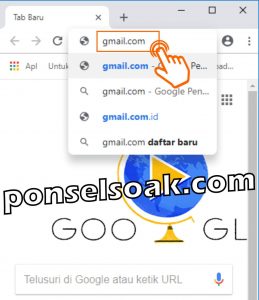
2. Ketika halaman login Gmail sudah terbuka sobat bisa pilih opsi MASUK.
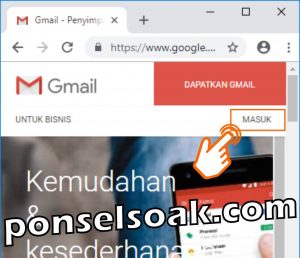
3. Ketikan nama email yang yang ingin diganti passwordnya, lalu pilih opsi Berikutnya.

4. Lanjut sobat masukan kata sandi atau password dari email dan jika sudah pilih opsi Berikutnya.
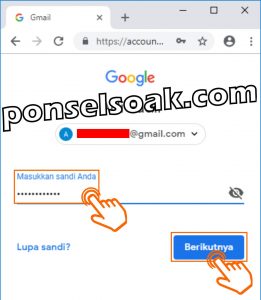
5. Ketika sobat sudah berhasil masuk ke dalam email, langsung saja sobat pilih opsi icon profile dari akun email Gmail.
Jika sobat tidak menggunakan foto profile maka yang akan sobat lihat adalah icon berupa huruf atau angka dari karakter awal nama email sobat.
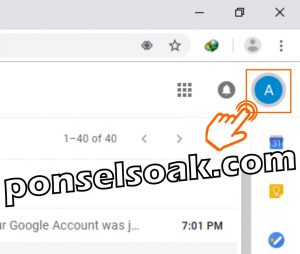
6. Selanjutnya pilih opsi Google Account.
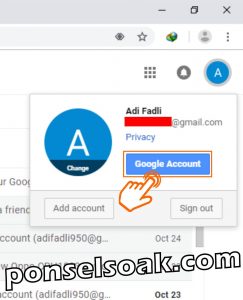
7. Sobat fokus pada Sign-in & Security, lalu pilih opsi Signing in to Google.
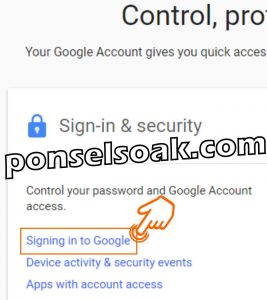
8. Lanjut pilih opsi Password.

9. Nah disini sobat diminta melakukan verifikasi password email lagi lalu pilih opsi Next.
Hal ini diperlukan dan dimaksudkan untuk berjaga-jaga siapa tau bukan sobat yang sedang berusaha mengganti password lama email ke password yang baru.

10. Langsung saja sobat masukan password pengganti di kolom New Password.
Gunakan minimal 8 karakter lalu di lanjut dengan melakukan konfirmasi password baru dengan mengetikan password yang sama.
Selanjutnya pilih opsi Change Password.
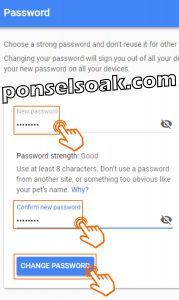
11. Penampakan ketika berhasil mengganti atau merubah password email Gmail.
Sampai disini sebenarnya sudah selesai, tetapi kita perlu melakukan pengecekan lebih jauh agar perihal yang baru dilakukan untuk sistem informasi dan keamanan sudah akurat dan terbaru.
Lanjut pilih opsi GET STARTED.

13. Jika kondisi untuk perangkat yang digunakan saat ini, keamanan, recovery login dan aplikasi yang membutuhkan akses ke akun email Gmail sudah oke semua maka sobat bisa langsung memilih opsi Continue to your Google Account.
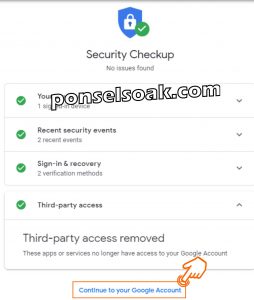
Tetapi jika ada hal-hal yang perlu dirubah maka sobat bisa langsung merubahnya pada kondisi ini.
Bagaimana sobat soakers mudah sekali buka cara mengganti password Gmail di laptop.
Dan jika sobat ingin mengganti password ketika menggunakan HP maka caranya sama saja.
Kenapa Sering Ada Informasi Jika Akun Email Di Hack Atau Di Bobol?
Alasan pertama adalah karena password yang sobat gunakan sangat mudah di tebak.
Dan alasan kedua bukan karena di hack ataupun di bobol, tetapi karena adanya alasan pertama tadi.
Lalu orang yang mengetahui password email sobat melakukan perubahan pada password email sehingga sobat tidak masuk dengan menggunakan password yang lama.
Kenapa Sangat Sering Ada Info Akun Instagram Dan Facebook Di Hack?
Karena kebanyakan dari sobat tidak mau repot-repot menghafal atau mengingat lebih dari satu atau dua password.
Sehingga untuk akun instagram dan facebook menggunakan password yang sama dengan email.
Padahal ternyata sudah ada orang yang tahu password email milik sobat.
Apakah Bisa Menggunakan Password Sebelumnya Ketika Merubah Password?
Tidak bisa, sobat harus menggunakan password baru.
Ditakutkan ada indikasi password yang lama sudah diketahui oleh orang lain.
Adakah Peraturan Yang Mengharus Melakukan Penggantian Password Untuk Setiap Kurun Waktu Tertentu?
Tidak ada, tapi Admin sarankan untuk mengganti password setiap 2 atau 3 tahun sekali untuk memastikan sobat tetap aman.
Dan jika sobat mendapatkan notifikasi email mengenai ada yang berhasil login atau ada perangkat yang tidak sobat kenal atau ada saran dari Gmail maka segeralah mengganti password.
Jika Akun Email Gmail Di Pasang Pada Hp Apakah Akan Muncul Notifikasi Pemberitahuan Perubahan Password?
Tentu saja, di HP yang terdapat akun di hapus akan ada notifikasi pemberitahuan untuk melakukan tindakan terhadap email tersebut.
Dan informasi yang di tampilkan berupa pemberitahuan bahwa sobat telah logout dari akun Google.
Lalu di minta untuk login kembali jika ingin melanjutkan dan cukup dengan memasukan password yang baru.
Itulah tadi beberapa cara yang bisa sobat lakukan untuk mengganti / merubah password Gmail.
Pahami juga info tambahan dari Admin agar sobat semakin paham atas semua penjelasan yang telah Admin berikan.
Semoga tutorial Cara Mengganti Password Gmail ini dapat membantu sobat.
Silahkan juga share artikel ini ke media sosial yang kalian punya. Semoga berhasil!




